GIT Flow es una herramienta que te permite crear un flujo de trabajo predefinido para tus proyectos. Es decir, crea un orden en la forma de hacer las cosas con GIT.
A continuación vamos a revisar las diferentes formas de instalacion en los diferentes sistemas operativos. Spoiler Alert, Windows sera el mas complicado.
Instalar GIT Flow en Linux
apt install git-flowInstalar GIT Flow en Mac
brew install git-flowInstalar GIT Flow en Windows
Aca es cuando la cosa ya no es como lo pintan en la tele :(
- Primero, vamos a https://gitforwindows.org/ y seleccionamos Download.
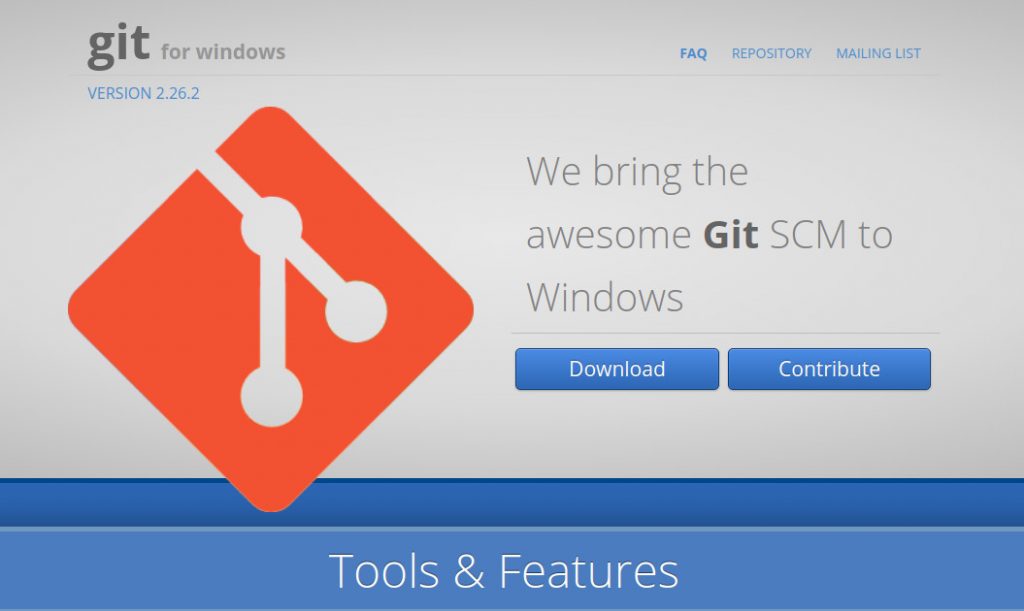
- Una vez ahi seleccionamos el instalable ( EXE ) que corresponda a nuestra arquitectura. Spoiler Alert ( probablemente sea 64-bit )
- Nos pedira aceptar la licencia del programa, en este caso GPL. Obviamente aceptamos
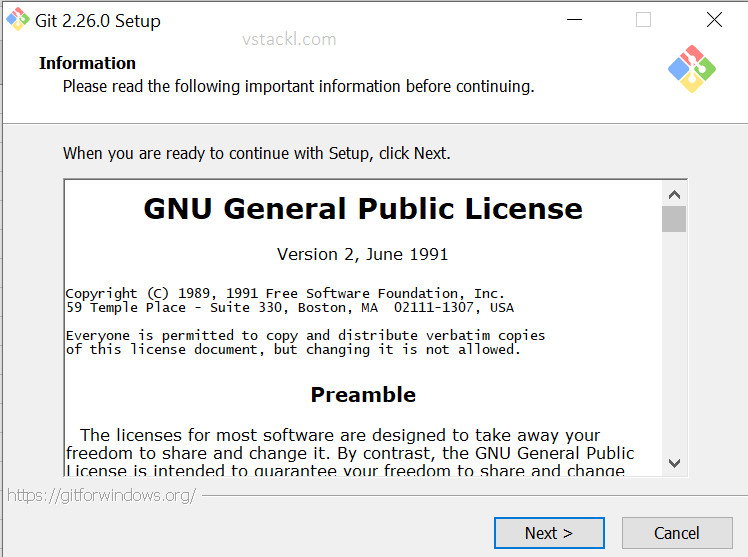
- Nos pide seleccionar la carpeta de instalación. Dejamos opciones por defecto.
- Nos pide seleccionar que componentens instalar. Aseguremonos que la opcion de Git Bash este marcada
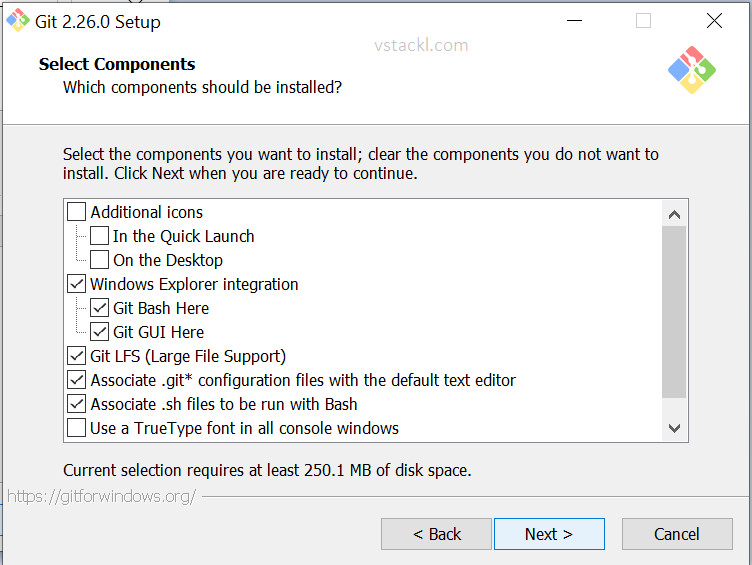
- Nos pide seleccionar el nombre del menu de Inicio. Dejamos valor por defecto.
- Nos pide seleccionar el editor que usara GIT ( Git requiere usar un editor de texto cuando trabaja, yo personalmente uso nano ... pero cualquier opcion es valida )
- Nos pide seleccionar la variable PATH.
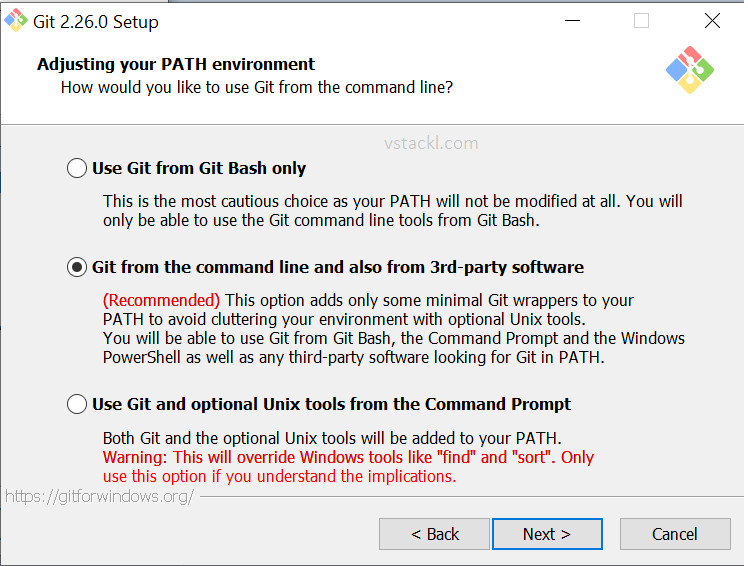
Estas 3 opciones significan:
- Use Git from Git Bash only
Quiere decir que solo podras usar los comandos de Git desde un aplicativo especial que ya viene instalado. Esta opcion es más que suficiente para el 90% de los casos - Git from the commando line and also from 3rd party software
Si necesitas usar GIT con otros aplicativos en tu PC, pues esta opcion es la mas conveniente. - Use GIT and optional Unix tools from the Command Prompt
Esta opcion te instala ciertos comandos de Windows en tu Linux, lo malo es que "sobreescribe" esos comandos que ya tenias en windows. NO lo uses sino estas seguro.
- Nos pide seleccionar el cliente SSH. Por defecto usamos OpenSSH
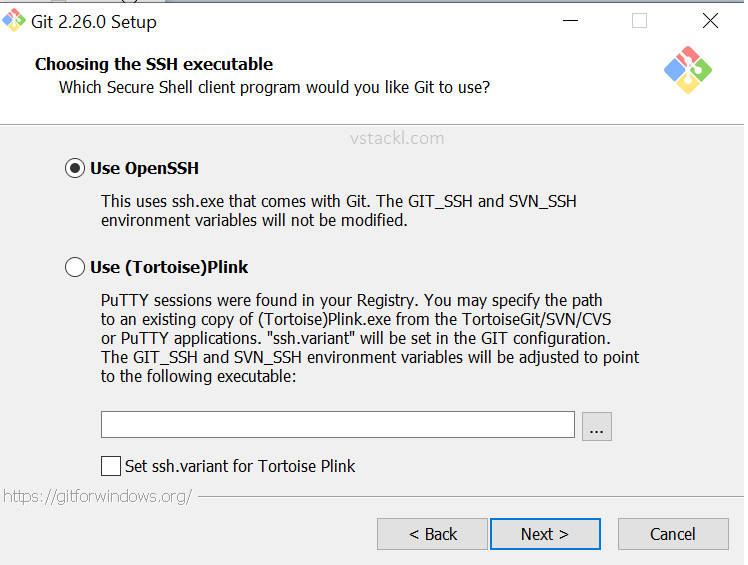
- Nos pide definir como sera el SALTO DE LINEA.
Cuando tu presionas ENTER en tu editor de texto en Windows se imprimen los caracteres ocultos \n\r
En cambio en Linux, solo se imprime el caracter \n
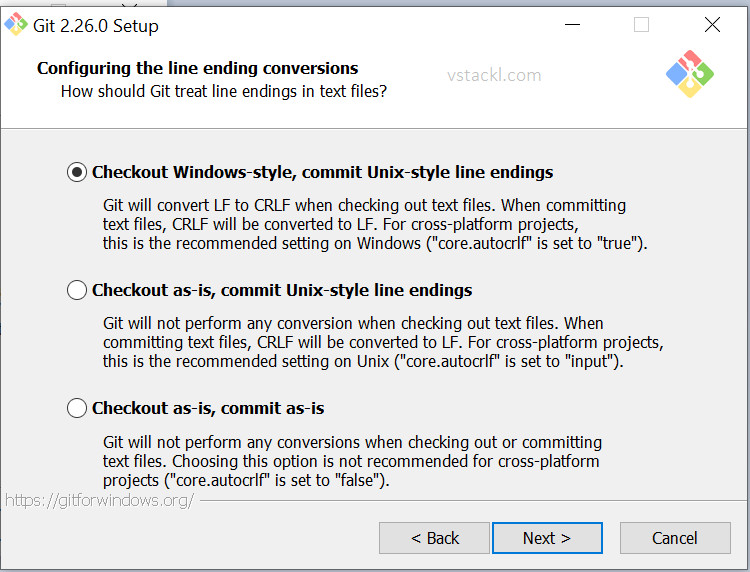
- Nos pide que emulador de terminal usaremos. Seleccionamos MinTTY por defecto.
- Y listo, instalación finalizada
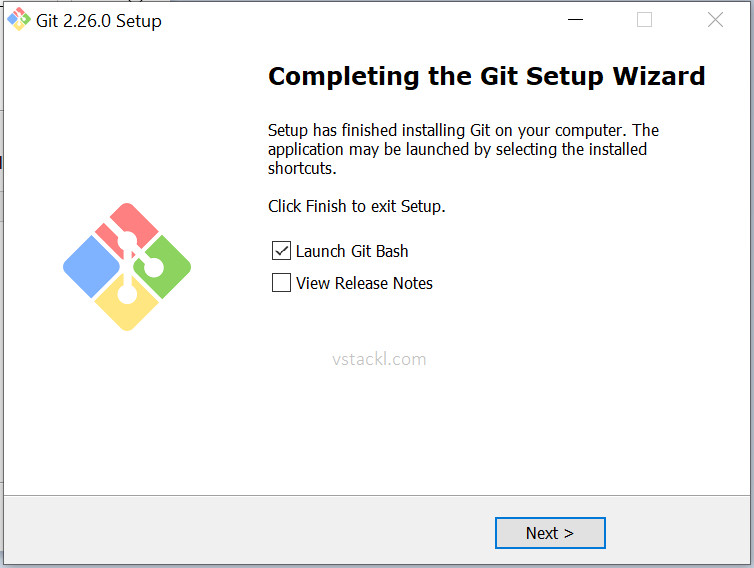
Add new comment